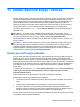User Guide - Windows 8
Table Of Contents
- Dobro došli
- Upoznavanje sa vašim računarom
- Povezivanje na mrežu
- Navigacija korištenjem tastature, pokreta prstima i uređaja za pokazivanje
- Korištenje pokazivačkih uređaja
- Korištenje tastature
- Multimedija
- Upravljanje napajanjem
- Isključivanje računara
- Osvježavanje sadržaja softvera tehnologijom Intel Smart Connect Technology (samo određeni modeli)
- Postavljanje opcija napajanja
- Korištenje stanja za uštedu energije
- Korištenje baterijskog napajanja
- Pronalaženje dodatnih informacija o bateriji
- Korištenje alatke Battery check (Provjera baterije)
- Prikazivanje preostalog nivoa napunjenosti baterije
- Maksimalno produženje vremena pražnjenja baterije
- Upravljanje niskim nivoima napunjenosti baterije
- Umetanje ili uklanjanje baterije
- Štednja baterijskog napajanja
- Pohranjivanje baterije koju može zamijeniti korisnik
- Odlaganje baterije koju može mijenjati korisnik (samo na odabranim modelima)
- Zamjena baterije koju može mijenjati korisnik (samo na odabranim modelima)
- Korištenje vanjskog napajanja naizmjeničnom strujom
- Hibridna grafika (samo odabrani modeli)
- Vanjske kartice i uređaji
- Disk jedinice
- Sigurnost
- Zaštita računara
- Korištenje lozinki
- Postavljanje lozinki u operativnom sistemu Windows
- Postavljanje lozinki u uslužnom programu Computer Setup
- Upravljanje administratorskom lozinkom za BIOS
- Upravljanje lozinkom za DriveLock uslužnog programa Computer Setup
- Korištenje funkcije Automatski DriveLock programa Computer Setup (Postavljanje računara)
- Korištenje antivirusnog softvera
- Korištenje softvera zaštitnog zida
- Instaliranje ažuriranja kritične važnosti
- Korišćenje programa HP Client Security (samo odabrani modeli)
- Instaliranje opcionalnog sigurnosnog kabla
- Korištenje čitača otiska prsta (samo za odabrane modele)
- Održavanje
- Izrada rezervnih kopija i obnova
- Izrada rezervnih kopija podataka
- Izvođenje obnavljanja sistema
- Korištenje Windows alatki za obnovu
- Korištenje alatki za obnovu f11
- Korištenje medija s operativnim sistemom Windows 8 (kupuje se zasebno)
- Korištenje opcije Windows Refresh (Osvježavanje operativnog sistema Windows) za brzu i jednostavnu o ...
- Ukloni sve i ponovo instaliraj Windows
- Korištenja opcije HP Software Setup
- Computer Setup (BIOS) (Postavljanje računara), MultiBoot i System Diagnostics (Dijagnostika sistema)
- Podrška
- Specifikacije
- Putovanje sa računarom
- Rješavanje problema
- Elektrostatičko pražnjenje
- Indeks
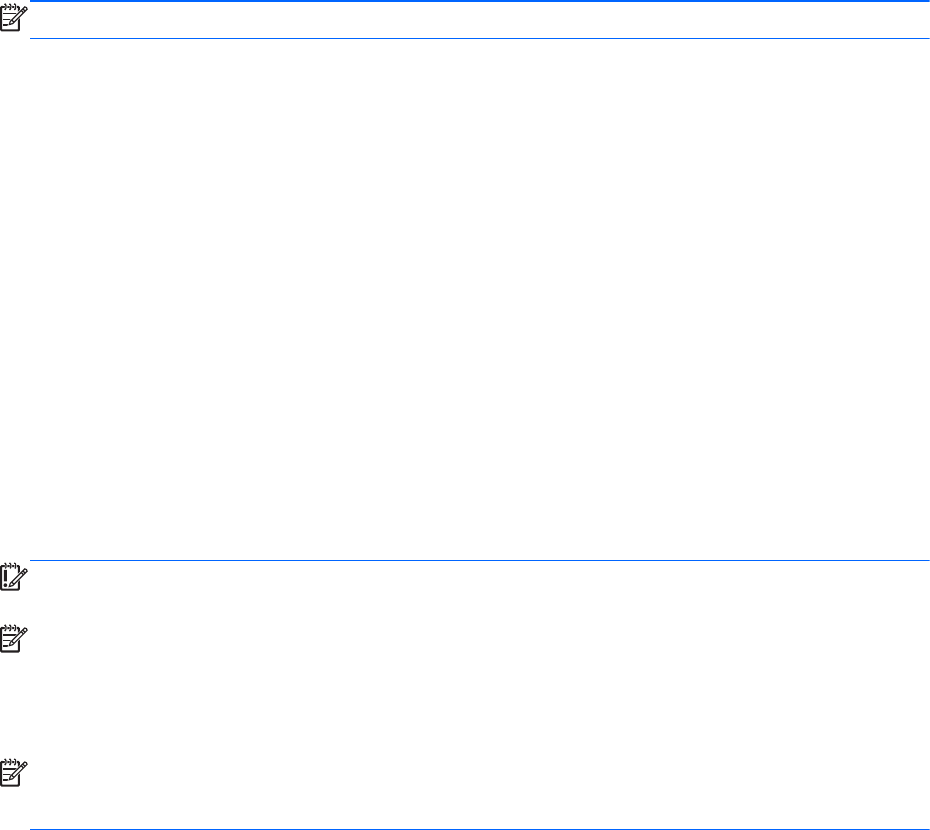
NAPOMENA: Taj proces može trajati nekoliko minuta.
1. Ako je moguće, izradite rezervne kopije svih osobnih fajlova.
2. Ponovo pokrenite računar, a zatim umetnite DVD s operativnim sistemom Windows 8 u optički
pogon prije nego se operativni sistem Windows učita.
3. Kad budete na to upozoreni, pritisnite bilo koju tipku tastature.
4. Slijedite upute na ekranu.
Nakon što se popravak završi:
1. Uklonite medije s operativnim sistemom Windows 8, a zatim umetnite medije za Driver Recovery
(Obnovu pogonskih programa).
2. Najprije instalirajte program Hardware Enabling Drivers (Pogonski programi za omogućavanje
hardvera), a zatim program Recommended Applications (Preporučene aplikacije).
Korištenje opcije Windows Refresh (Osvježavanje operativnog sistema
Windows) za brzu i jednostavnu obnovu
Kada vaš računar ne radi pravilno i trebate ponovno uspostaviti stabilnost sistema, opcija
osvježavanja operativnog sistema Windows vam omogućava da započnete iznova i zadržite podatke
koji su vam važni.
VAŽNO: Osvježavanjem se uklanjanju tradicionalne aplikacije koje nisu bile izvorno instalirane na
sistem u fabrici.
NAPOMENA: Za vrijeme osvježavanje će biti sačuvan spisak uklonjenih tradicionalnih aplikacija
kako biste imali brzi pregled programa koje je možda potrebno ponovo instalirati. Za upute o
ponovnom instaliranju tradicionalnih aplikacija pogledajte program HP Support Assistant. Da biste
pristupili programu HP Support Assistant na Početnom ekranu, odaberite aplikaciju HP Support
Assistant.
NAPOMENA: Kada koristit osvježavanje, moguće je da će od vas biti zatražena dozvola ili lozinka.
Za više informacija pogledajte HP Support Assistant. Da biste pristupili programu HP Support
Assistant na Početnom ekranu, odaberite aplikaciju HP Support Assistant.
Da biste započeli osvježavanje:
1. Iz početnog ekrana, usmjerite pokazivač na gornji ili donji desni ugao ekrana da biste prikazali
dugmad.
2. Kliknite Settings (Postavke).
3. Kliknite Change PC settings (Promijeni postavke računara) u donjem uglu ekrana krajnje
desno, a zatim odaberite General (Opće) na ekranu postavki računara.
4. Pomjerajte opcije na desnoj strani kako biste prikazali Refresh your PC without affecting your
files (Osvježi računar bez mijenjanja ličnih fajlova).
5. Pod stavkom Refresh your PC without affecting your files (Osvježite računar bez gubitka
fajlova) odaberite Get started (Početak rada) i slijedite upute na ekranu.
Ukloni sve i ponovo instaliraj Windows
Ponekad želite izvršiti detaljno ponovno formatiranje računara ili želite ukloniti osobne podatke prije
nego računar poklonite ili reciklirate. Postupak opisan u ovom odjeljku pruža brz i jednostavan način
za vraćanje računara u izvorno stanje. Korištenjem ove opcije uklanjaju se svi osobni podaci,
aplikacije i postavke s računara i vrši se ponovno instaliranje operativnog sistema Windows.
74 Poglavlje 11 Izrada rezervnih kopija i obnova